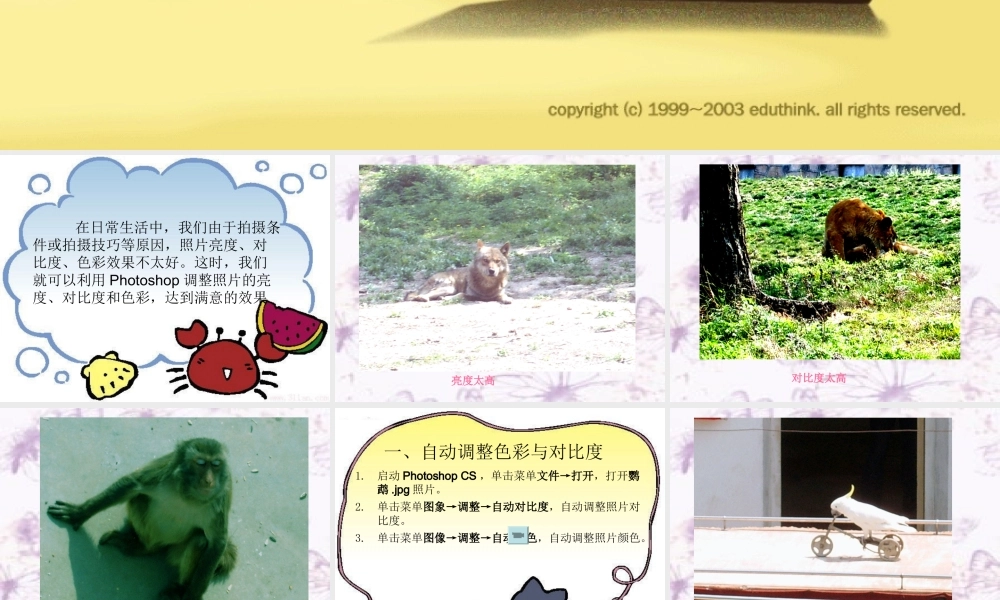调整参数图象新 在日常生活中,我们由于拍摄条件或拍摄技巧等原因,照片亮度、对比度、色彩效果不太好。这时,我们就可以利用 Photoshop 调整照片的亮度、对比度和色彩,达到满意的效果 亮度太高 对比度太高 色彩失真 1.启动 Photoshop CS ,单击菜单文件→打开,打开鹦鹉 .jpg 照片。2.单击菜单图象→调整→自动对比度,自动调整照片对比度。3.单击菜单图像→调整→自动颜色,自动调整照片颜色。一、自动调整色彩与对比度 自动调整对比度和颜色之后的图像效果 还可以根据需要手动调整。但对图片已进行过的自动调整,会对手动调整产生影响。可以使用浮动面板的历史记录面板,返回到文件打开时的状态,重新进行手动调整。如果对 Photoshop 自动调整的照片效果不满意, 二、自己动手调色彩• 亮度• 对比度• 色相• 饱和度亮度:是指图像的明亮程度。当亮度参数值变大时图象将会变的比较亮白,反之图象将会变的比较暗淡。对比度:是指图象中较暗区域和较亮区域的差别程度。当参数值变大时图象中暗的部分将更暗,而亮的区域将会更亮,称之为反差大。反之,它们的反差将变小。色相:是指从物体反射或通过物体传播的颜色。通常用颜色名称标识。饱和度:是指颜色的强度或纯度,表示色相中灰的成分所占的比例。 三、课堂练习1. 根据自己的喜好手动调整鹦鹉 .JPG 照片。2. 在桌面上素材文件夹中找到任意 2张 , 指出图像存在的问题 , 利用 Photoshop 作出合适的调整 .